igfxEM.exeとは
igfxEM.exeの有効性について質問が寄せられているユーザーもいます。 処理する。 igfxEM.exeに関する彼らの疑惑 通常、実行可能ファイルがCドライブ上の特定のファイルにアクセスしたり、特定の3番目のアプリケーションの更新を実行したりできないことを確認した後に表示されます。
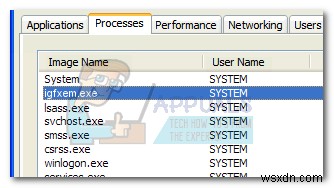
igfxem.exeとは何ですか?
本物のigfxem.exe プロセスはIntelグラフィックススイートに属しています。 Igfxem.exe Intel(R)Common User Interfaceの一部です Graphics Executable Main Moduleと呼ばれます 。
この特定のプロセスは、NvidiaおよびAMDグラフィックカードドライバーによってよく使用されます。この実行可能ファイルは、モニターの電源がオフになっている場合やケーブルから切断されている場合でも、ディスプレイの解像度設定を保持して保存したままにすることができます。
これは大したことではないように思われるかもしれませんが、ほとんどのラップトップとノートブックはこのサービスに依存しており、起動時に実行するようにスケジュールします。
潜在的なセキュリティの脅威?
igfxEMを使用する特定のマルウェアを特定することはできませんでしたが 偽装として処理するほとんどのマルウェア作成者は、セキュリティスキャナーによって検出されないようにするために、強化された特権を持つ実行可能ファイルを特に対象としています。
本物のプロセスと偽装したマルウェアを区別する1つの方法は、その場所を表示することです。これを行うには、タスクマネージャーを開きます ( Ctrl + Shift + Esc )、[プロセス]タブに移動し、 igfxem.exeを見つけます 処理する。次に、それを右クリックして、ファイルの場所を開くをクリックします。 。
表示された場所がC:\ Windows \ System32 \ igfxem.exeと異なる場合は、 おそらく悪意のある実行可能ファイルを扱っています。その場合は、MalwarebytesやSafetyScannerなどの強力なマルウェア対策スキャナーを使用してシステムをスキャンすることをお勧めします。これを行う方法がわからない場合は、詳細なガイド(こちら)に従ってください。 )Malwarebytesを使用してシステムからマルウェアをスキャンして削除する場合。
igfxem.exeを無効にする必要がありますか?
igfxem.exeを確立した場合 実行可能ファイルは正当なものです。正当な実行可能ファイルをどうするかを決めるときが来ました。一部のノートパソコンやノートブックは依然としてigfxem.exeに依存していますが 、このプロセスは、コンピュータが正常に機能するために不可欠なものではありません。デスクトップでは、このプロセスは役に立たないと見なすことができ、何の影響もなく削除できます。
igfxEM.exeが原因の問題に苦労している場合 プロセスについては、次の2つの修正が役立つかどうかを確認してください。 igfxEM.exeを完全に無効にする方法をお探しの場合 プロセス、最後のガイドに従ってください。
起動時の「igfxEM.exeが見つかりません」エラーの修正
「igfxEM.exeが見つかりません」が表示されている場合 Windows 10の更新後、起動するたびにエラーが発生します。新しい更新ファイルがインストールされると、実行可能ファイルが変更された可能性があります。
この場合の解決策は、公式ダウンロードセンター(こちら)から必要なIntelドライバーを再インストールすることです。 )。インストールキットが最新のドライバーの再適用を拒否する場合は、外部のウイルス対策スイート(ある場合)のリアルタイム保護を一時的に無効にしてみてください。
「ファイル権限がありません」エラーの修正
igfxem.exeが見つかった場合 プロセスにより、「ファイル権限がありません」を使用してSteam/Originの更新を実行できなくなります 」エラーの場合は、タスクマネージャーを使用してプロセスを閉じることで、問題をすばやく解決できます。 。これを行うには、タスクマネージャー(Ctrl + Shift + Esc)を開きます。 igfxem.exeを見つけます プロセスで タブ。プロセスを見つけたら、それを右クリックしてタスクの終了を選択します。 一時的に無効にします。
これにより問題が即座に解決され、更新を実行できるようになりますが、 igfxem.exe プロセスは、次回のシステム起動時、または Intel(R)CommonUserInterfaceを開いたときに自動的に開きます。
より永続的な解決策が必要な場合は、以下の手順に従って igfxem.exeを無効にしてください。 無期限に処理します。
msconfigからのigfxem.exeプロセスの無効化
igfxem.exe に深刻な恨みを持った場合は、 予期しない結果を恐れることなく、プロセスが呼び出されるのを簡単に防ぐことができます。 msconfig を使用してプロセスを停止することで、これを簡単に行うことができます。 二度と開かないようにします。これを行うには、以下の手順に従います。
- Windowsキー+Rを押します 実行を開くには 指図。 「msconfig」と入力します 」と入力してEnterを押します システム構成を開くには メニュー。
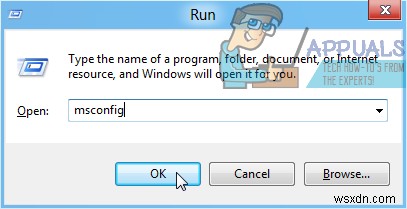
- システム構成 メニューをクリックして、サービスに移動します タブをクリックして、igfxEMモジュールを見つけます 。
- igfxEMの横にあるチェックボックスをオフにします モジュールを押して適用を押します 変更を保存します。
さて、 igfxem.exe プロセスがシステムで再度実行されないようにする必要があります。将来再び使用することにした場合は、上記の手順をリバースエンジニアリングして、システムに戻すようにスケジュールを設定してください。
-
Systemswift.exe プロセス – それは何ですか? Systemswift.exe は安全ですか?
システムのバックグラウンドで多数のプロセスが実行されています。それらのいくつかは興味深く見えず、それらのいくつかはそれらにますます注目を集めています. systemswift.exe プロセスは、ユーザー間で大きな論争を引き起こすことがあります。 「systemswift exe は合法ですか?」、「systemswift.exe を停止する必要がありますか?」 – これらの質問に答えましょう。 systemswift.exe プロセスとは? タスク マネージャーのこのプロセスは、正当なアプリケーションである SystemSwift に属しています。このユーティリティの開発者である PGWA
-
hkcmd とは何ですか?
hkcmd とは何ですか?このプロセスがタスク マネージャーで常にアクティブになっているのはなぜですか? hkcmd.exe はセキュリティ上の脅威ですか? CPU リソースを消費するため、閉じても安全ですか? hkcmd モジュール:削除する必要がありますか?これらすべての質問に対する答えは、ここにあります。多くのユーザーが、ログインのたびに hkcmd.exe プロセスが自動的に開始されると報告しています。ただし、hkcmd 実行可能ファイルと混同している可能性があります。ですから、それについてもっと知るために読み続けてください。 hkcmd とは? hkcmd 実行可能ファイ
